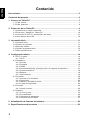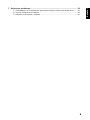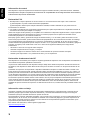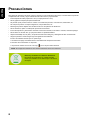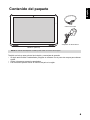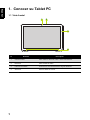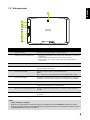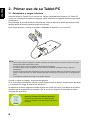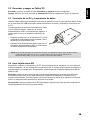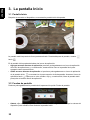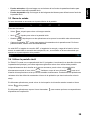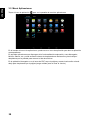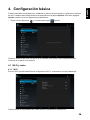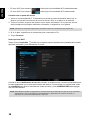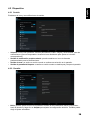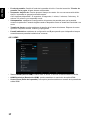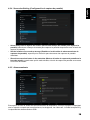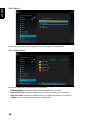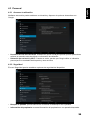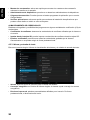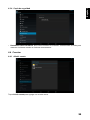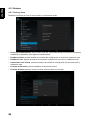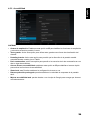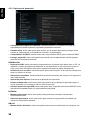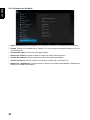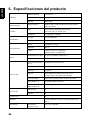Hannspree SN-14T71 Guía del usuario
- Categoría
- Tabletas
- Tipo
- Guía del usuario
Este manual también es adecuado para

SN14T7 (HSG1281)
Manual del usuario

1
Español
Contenido
Precauciones ...................................................................................................................5
Contenido del paquete....................................................................................................6
1. Conocer su Tablet PC ................................................................................................7
1.1 Vista frontal ................................................................................................7
1.2 Vista posterior.............................................................................................8
2. Primer uso de su Tablet PC.......................................................................................9
2.1 Administrar y cargar la batería.....................................................................9
2.2 Encender y apagar su Tablet PC. ..............................................................10
2.3 Conexión de su PC y transmisión de datos.................................................10
2.4 Usar tarjeta micro-SD ................................................................................10
3. La pantalla Inicio ...................................................................................................... 11
3.1 Pantalla Inicio ...........................................................................................11
3.2 Fondos de pantalla....................................................................................11
3.3 Barra de estado ........................................................................................12
3.4 Utilizar la pantalla táctil .............................................................................12
3.5 Menú Aplicaciones ....................................................................................13
4. Configuración básica...............................................................................................14
4.1 Wi-Fi y redes ............................................................................................14
4.1.1 Wi-Fi .................................................................................................14
4.2 Dispositivo ................................................................................................16
4.2.1 Sonido ..............................................................................................16
4.2.2 Pantalla ............................................................................................16
4.2.3 HDMI ................................................................................................17
4.2.4 ScreenshotSetting (Configuración de captura de pantalla)...................18
4.2.5 Almacenamiento ................................................................................18
4.2.6 Batería ..............................................................................................19
4.2.7 Aplicaciones ......................................................................................19
4.3 Personal ...................................................................................................20
4.3.1 Acceso a tu ubicación ........................................................................20
4.3.2 Seguridad .........................................................................................20
4.3.3 Idioma y entrada de texto...................................................................21
4.3.4 Copia de seguridad............................................................................22
4.4 Cuentas ....................................................................................................22
4.4.1 Añadir cuenta ....................................................................................22
4.5 Sistema ....................................................................................................23
4.5.1 Fecha y hora .....................................................................................23
4.5.2 Accesibilidad .....................................................................................24
4.5.3 Opciones de desarrollo ......................................................................25
4.5.4 Información del tablet ........................................................................27
5. Actualización de firmware del sistema...................................................................28
6. Especificaciones del producto ............................................................................... 29

2
Español
7. Solucionar problemas..............................................................................................30
7.1 Restablecer la configuración predeterminada de fábrica del dispositivo .......30
7.2 Cómo restablecer la tableta .......................................................................30
7.3 Obtener más ayuda y soporte ....................................................................30

3
Español
Información de control
Este dispositivo cumple los requisitos de la Directiva de equipos terminales de radio y telecomunicaciones 1995/5/EC.
Este dispositivo cumple los requisitos de la Directiva de compatibilidad electromagnética EMC 2004/108/EC y
la Directiva de baja tensión 2006/95/EC
.
Declaración FCC
1. Este dispositivo cumple el Apartado 15 de las normas FCC. Su funcionamiento está sujeto a dos condiciones:
(1) Este dispositivo no puede causar interferencias perjudiciales.
(2) Este dispositivo debe aceptar cualquier interferencia recibida, incluida la interferencia que pueda causar un
funcionamiento no deseado.
2. Los cambios o modificaciones no aprobados expresamente por la parte responsable de su cumplimiento anularán la
autorización del usuario para trabajar con el equipo.
NOTA: Este equipo ha sido probado y es compatible con los límites de un dispositivo digital de Clase A, según el párrafo
15 del Reglamento de FCC. Estos límites se crearon con el fin de proporcionar una protección razonable contra
interferencia perjudicial en una instalación residencial.
Este equipo genera, utiliza y puede emitir energía de radiofrecuencia y, si no se instala y utiliza de acuerdo con las
instrucciones proporcionadas, podría causar interferencias perjudiciales en las comunicaciones de radio. Sin embargo,
no se puede garantizar que la interferencia no ocurrirá en una instalación en particular. En el caso de que el equipo
causara interferencias perjudiciales para la recepción de radio o TV, lo que puede determinarse encendiendo y apagando
el equipo, se sugiere que el usuario lleve a cabo una o varias de las siguientes medidas para corregir dichas
interferencias:
• Reorientar o colocar en otro lugar la antena receptora.
• Aumentar la separación entre el equipo y el receptor.
• Conectar el equipo a una toma de corriente de un circuito diferente al que está conectado el receptor.
• Solicitar ayuda al proveedor o a un profesional de radio y TV con experiencia.
Declaración de advertencia de RF
Este dispositivo se ha evaluado para cumplir los requisitos generales de exposición a RF. El dispositivo se ha utilizado en
una condición de exposición portable sin restricciones.
La potencia de salida radiada de este dispositivo está por debajo de los límites de exposición de radio frecuencia FCC.
No obstante, este dispositivo se debe utilizar de tal forma que se minimice el contacto con las personas durante el uso
normal.
El estándar de exposición correspondiente a dispositivos inalámbricos emplea una unidad de medida conocida como
Índice de absorción específica (SAR, Specific Absorption Rate). El límite SAR establecido por la FCC es 1,6 W/kg. Las
pruebas para SAR se han llevado a cabo utilizando las ubicaciones de funcionamiento estándar aceptadas por la FCC
con el dispositivo transmitiendo a su nivel de potencia más alto certificado en todas las bandas de frecuencia probadas.
Aunque el SAR se determina al nivel de potencia certificado más alto, el nivel SAR real del dispositivo durante su
funcionamiento puede ser bastante inferior al valor máximo. Esto es porque el dispositivo está diseñado para funcionar a
varios niveles de potencia para utilizar solamente aquella que necesita para alcanzar la red. En general, cuanto más
cerca se encuentre de una antena de esta opción base inalámbrica, menor será la salida de potencia. Para evitar la
posibilitar de superar los límites de exposición a la radiofrecuencia de la FCC, se debe reducir la proximidad humana a la
antena.
Información sobre reciclaje
Hannspree comparte la gran importancia de nuestra política medioambiental, y está plenamente convencida de que
podemos proteger mejor la "salud" del planeta desechando y reciclando adecuadamente los equipos tecnológicos
industriales que hayan alcanzado el final de su período de vida útil.
Estos dispositivos contienen materiales reciclables, que se pueden volver a agregar a un nuevo material después de su
descomposición. En el contrato, otros materiales se clasifican como sustancias peligrosas y químicas. Esperamos de
todo corazón que pueda ponerse en contacto con las instituciones correspondientes siguiendo la información que le
proporcionamos para reciclar este producto.
Para obtener más información, visite la siguiente página Web:
http://www.hannspree.com/

4
Español
Evitar pérdida de audición
Precaución: Puede producirse una pérdida de audición permanente si los auriculares o audífonos se utilizan con un
elevado volumen durante prolongados períodos de tiempo.
Este dispositivo se ha probado y se ha comprobado que cumple el requisito de nivel de presión de sonido impuesto en los
estándares EN 50332-1 y EN 50332-2 aplicables.
La batería de ion-litio de este producto no se reparará ni sustituirá.
Aviso relacionado con marcas comerciales
Los productos Hannspree incorporan la tecnología High-Definition Multimedia Interface
(HDMI™), es decir Interfaz multimedia de alta definición.
Los términos HDMI, HDMI High-Definition Multimedia Interface y el logotipo de HDMI son marcas comerciales o marcas
registradas de HDMI Licensing, LLC en Estados Unidos y otros países.

5
Español
Precauciones
Para utilizar el reproductor de forma correcta y obtener un buen rendimiento del mismo, el usuario debe comprender
completamente el manual y seguir estrictamente las instrucciones proporcionadas.
• Evite temperaturas altas (superiores a 35°C) o bajas (inferiores a 0°C).
• Nunca golpee la máquina principal violentamente.
• No permita que el producto entre en contacto con sustancias químicas, como benceno, disolventes, etc.
• No acerque el producto a campos magnéticos, campos eléctricos, etc.
• Mantenga el producto alejado de la luz directa del sol o de aparatos de calefacción.
• Nunca desmonte, repare o modifique el reproductor usted mismo.
• El uso del reproductor y del audífono mientras conduce una bicicleta, motocicleta o vehículo, aumenta el peligro.
• Nunca utilice un volumen alto, ya que podría dañar su capacidad auditiva.
• Separe el embalaje roto, las pilas y los productos electrónicos antiguos y deshágase de ellos correctamente.
• Cargue el producto cuando tengan lugar las siguientes circunstancias:
El icono de la batería muestra que no queda carga.
A. El sistema se apaga automáticamente e inmediatamente después de reiniciarse.
B. El botón de funcionamiento no responde.
C. El producto muestra el icono de color rojo ( ) en su esquina inferior derecha.
NOTA: las imágenes incluidas en este manual solamente sirven de referencia.
NO arroje la batería a la basura doméstica.
El símbolo de la papelera con ruedas tachada
indica que la batería no se debe arrojar a la basura
municipal.

6
Español
Contenido del paquete
También se incluye esta guía de inicio rápido y una tarjeta de garantía.
• Si algún artículo falta o está dañado, póngase en contacto con el punto de compra para obtener
ayuda.
• Utilice únicamente accesorios aprobados.
• Los accesorios pueden variar en función del país o la región.
Cable micro-USB
Adaptador de alimentación
Tablet PC (SN14T7)
NOTA: El cabezal del adaptador incluido puede variar en funcion de la region..

7
Español
1. Conocer su Tablet PC
1.1 Vista frontal
Nº Elemento Descripción
1 Cámara frontal Para charlar a través de vídeo o hacer autorretratos.
2 Micrófono Para entrada de audio.
3 Indicador de estado Se ilumina en color azul durante la carga de la batería.
4 Altavoces Emite la salida de sonido.
1 2
3
4

8
Español
1.2 Vista posterior
Nº ELEMENTO DESCRIPCIóN
1 CáMARA TRASERA PERMITE CAPTURAR IMáGENES O GRABAR VíDEOS.
2C
ONMUTADOR DE ALIMENTACIóN •MANTENGA PRESIONADO ESTE BOTóN PARA ENCENDER O APAGAR EL
DISPOSITIVO.
•P
RESIONE ESTE BOTóN PARA ACTIVAR O DESACTIVAR LA
RETROILUMINACIóN Y HABILITAR EL MODO DE SUSPENSIóN EN EL
DISPOSITIVO.
3 BOTóN DE AJUSTE DEL VOLUMEN PRESIONE ESTOS BOTONES PARA AJUSTAR EL VOLUMEN.
4R
ANURA PARA TARJETAS MICROSD INSERTE UNA TARJETA MICROSD PARA DISPONER DE ESPACIO DE
ALMACENAMIENTO ADICIONAL.
5 PUERTO MICRO-USB TECLADO, RATóN Y DISCO FLASH USB ADMITIDOS.
N
OTA:
P
ARA CONECTAR A SU PC MEDIANTE EL CABLE USB SUMINISTRADO.
6P
UERTO MINI-HDMI TRANSMITIR IMáGENES MEDIANTE UN CABLE HDMI (QUE SE VENDE POR
SEPARADO) A UN TELEVISOR O DISPOSITIVO DE VISUALIZACIóN HDMI.
7 PUERTO MICRO-USB TECLADO, RATóN Y DISCO FLASH USB ADMITIDOS.
8R
ESTABLECER
INSERTE UN OBJETO AFILADO, COMO POR EJEMPLO UN CLIP DE PAPEL, PARA
FORZAR LA DESCONEXIóN DE LA ALIMENTACIóN.
9 ENTRADA DE ALIMENTACIóN DE CC PERMITE CONECTAR EL DISPOSITIVO A LA TOMA CC PARA CARGAR LA
BATERíA.
10 C
ONECTOR PARA AURICULARES PERMITE CONECTAR UNOS AURICULARES A TRAVéS DE LA TOMA DE AUDIO
DE 3,5 MM.
NOTA:
Cómo restablecer la tableta
Enderece un clip de papel e inserte el extremo en la abertura del botón Restablecer ubicado en el lado
derecho de la tapa posterior de la tableta hasta que la pantalla oscurezca. A continuación, presione el botón
de alimentación para encender el sistema.
2
3
4
5
6
7
8
9
10
1

9
Español
2. Primer uso de su Tablet PC
2.1 Administrar y cargar la batería
Antes de utilizar su Tablet PC por primera vez, cargue completamente la batería. Su Tablet PC
cuenta con una batería de polímero integrada; utilice solamente el cargador dedicado para cargar
el dispositivo.
Para prolongar el período de servicio del producto, utilice el dispositivo hasta que la batería esté
agotada antes de las dos primeras cargas de la misma.
Para cargar la batería, conecte el cargador o adaptador al dispositivo y a la toma CC.
Cuando no utilice el producto, asegúrese de apagarlo.
Si no va a utilizar el dispositivo durante un prolongado período de tiempo, asegúrese de descargar
y, a continuación, cargar la batería una vez al mes.
La batería de polímero integrada se debe recargar con cierta frecuencia. Los daños en la batería
causados por el agotamiento de la misma o por el uso de un cargador no autorizado no están
cubiertos por la garantía.
NOTA:
• Para las dos primeras cargas de la batería, el tiempo de carga puede ser de hasta 10 horas; las cargas
posteriores pueden tardar hasta 5 horas.
• Durante la carga, el icono de batería de la pantalla se desplazará.
• Cuando la carga se haya completado, el color del icono de batería cambiará a verde y dejará de
desplazarse.
• Cuando enchufe el cargador después de que el producto se apague debido a la escasez de carga en de la
batería, puede transcurrir una cierta cantidad de tiempo antes de que el producto entre en la pantalla de
inicio.
• Las celdas de la batería de ion-litio no se pueden reparar.
NO arroje la batería a la basura doméstica.
El símbolo de la papelera con ruedas tachada
indica que la batería no se debe arrojar a la basura
municipal.

10
Español
2.2 Encender y apagar su Tablet PC.
Encender: presione sin soltar el botón Encendido y apagado durante 2 segundos.
Apagar: Presione sin soltar el botón de alimentación hasta que aparezca el menú de opciones.
2.3 Conexión de su PC y transmisión de datos
Utilice el cable USB proporcionado para conectar el dispositivo a su PC para transferir datos. Entre
en el modo de disco USB para copiar realizar operaciones de copia y eliminación de archivos con
su PC.
Cuando aparezca el menú de funcionamiento, haga
clic en "USB conectado": Haga clic en "Activar
almacenamiento USB" en la pantalla que aparece. A
continuación, entre en el estado de trasmisión de
datos.
• Llegados a este punto, en la lista de mi PC, puede
averiguar el almacenamiento de la tableta y de la
tarjeta SD (si ha enchufado una).
• Después de la transmisión de datos, haga clic en "
Desactivar almacenamiento USB". A continuación,
se saldrá del estado de transmisión.
2.4 Usar tarjeta micro-SD
Después de conectar el reproductor y su PC, encontrará dos discos extraíbles, uno es el disco de
memoria integrada y el otro el disco de la tarjeta micro-SD. Si no hay ninguna tarjeta enchufada, el
segundo disco no se podrá abrir. El reproductor admite expansión mediante tarjetas micro-SD de
hasta 32 GB.
Enchufar: coloque el lado frontal (el lado con las letras grabadas) de la tarjeta micro-SD hacia
arriba (la dirección hacia la que está orientada la pantalla de la máquina) y conéctela con la
máquina enchufándola. Para ello, ejerza una ligera fuerza en la ranura de la tarjeta de la máquina.
Ahora, la máquina puede reproducir los archivos de la tarjeta.
Desenchufar: empuje la tarjeta micro-SD hacia adentro ligeramente. Esta operación expulsará la
tarjeta ligeramente de forma que podrá retirarla.
NOTA: Antes de salir del estado de transmisión de datos, si el sistema del disco USB o tarjeta es NTFS,
quítelos de forma segura en su PC y, a continuación, haga clic en "Cerrar dispositivo de
almacenamiento USB", ya que, de lo contrario, el archivo puede dañarse.

11
Español
3. La pantalla Inicio
3.1 Pantalla Inicio
Después de encender el dispositivo, se mostrará la pantalla Inicio bloqueada.
La pantalla está bloqueada de forma predeterminada. Para desbloquear la pantalla, arrastre
hacia .
En la pantalla Inicio puede administrar los iconos de aplicación:
• Agregar accesos directos de aplicación: presione prolongadamente un icono de aplicación
del menú de aplicaciones y, a continuación, arrastre dicho icono a la pantalla Inicio para
agregarlo como acceso directo.
• Quitar accesos directos de aplicación: al presionar prolongadamente un icono de aplicación
de la pantalla Inicio, se mostrará en la parte superior de dicha pantalla. Arrastre el icono de
aplicación hacia hasta que su color cambie a rojo y, a continuación, libere la pantalla táctil
para quitar el acceso directo de aplicación.
3.2 Fondos de pantalla
Presione prolongadamente la pantalla táctil; aparecerá la opción Fondo de pantalla.
• Galería: elija una imagen guardada en los álbumes o una fotografía realizada por la cámara del
dispositivo para utilizarla como fondo de la pantalla Inicio.

12
Español
• Fondos animados: elija una imagen en movimiento de los fondos de pantalla animados para
utilizarla como fondo de la pantalla Inicio.
• Fondos de pantalla: elija una imagen de las imágenes del sistema para utilizarla como fondo de
la pantalla Inicio.
3.3 Barra de estado
La barra de estado se encuentra en la parte inferior de la pantalla.
Estos son los iconos:
• Volver : tóquelo para volver a la imagen anterior.
• Inicio : tóquelo para volver a la pantalla Inicio.
• Historial : tóquelo para ver las aplicaciones a las que se ha accedido más recientemente.
• Captura de pantalla : pulse para capturar la instantánea de la pantalla actual. De forma
predeterminada, esta función está deshabilitada.
La señal WiFi, el estado de conexión WiFi, el estado de la energía y carga de la batería, la hora
actual, el estado USB, la conexión de la tarjeta SD, etc., se muestran en la barra de estado que
aparece en la parte superior de la pantalla.
3.4 Utilizar la pantalla táctil
Su Tablet PC cuenta con una pantalla táctil de 13,3 pulgadas. A continuación se describe el área de
la pantalla táctil principal y se indican algunas sugerencias sobre cómo utilizar dicha pantalla.
Independientemente de la interfaz en la que se encuentre, puede volver a la pantalla Inicio
directamente tocando el icono Inicio . Asimismo, toque el icono Historial para ver el
historial de las aplicaciones a las que se ha accedido recientemente. Puede borrar las aplicaciones
recientes de la lista Historial arrastrando el icono de la aplicación que dese hacia arriba o hacia
abajo.
En diferentes aplicaciones, puede volver al nivel superior de la interfaz anterior tocando el icono
Volver de la pantalla.
En diferentes aplicaciones, toque el icono Avanzadas para mostrar opciones correspondientes
disponibles en la aplicación.

13
Español
3.5 Menú Aplicaciones
Toque el icono de aplicación para ver la pantalla de menú de aplicaciones.
En la interfaz del menú de aplicaciones, puede tocar un icono de aplicación para abrir la aplicación
correspondiente.
En aquellas aplicaciones que dispongan de la funcionalidad de exploración, como Navegador,
Música, Galería, etc., puede arrastrar la barra de desplazamiento hacia arriba y hacia abajo o
desplazarse por la pantalla para recorrer la lista de archivos.
En la aplicación Navegador o en el lector de PDF, toque la página y arrastre hacia arriba o hacia
abajo para desplazarse por la página (tenga cuidado para no tocar el vínculo).

14
Español
4. Configuración básica
Puede personalizar las aplicaciones, establecer la fecha y hora del sistema, configurar la conexión
de red y cambiar otras configuraciones del dispositivo en la página Ajustes. Para abrir la página
Ajustes, realice uno de los siguientes procedimientos:
• Toque el icono Aplicación y, a continuación toque Ajustes.
Toque un elemento del menú del panel de la izquierda para mostrar más configuraciones de
funciones en el panel de la derecha.
4.1 Wi-Fi y redes
4.1.1 Wi-Fi
El menú Wi-Fi permite administrar la configuración Wi-Fi y conectarse a una red inalámbrica.
Toque el botón de conmutación Wi-Fi para activar o desactivar la función Wi-Fi.

15
Español
• El icono Wi-Fi que muestra indica que la funcionalidad Wi-Fi está desactivada.
• El icono Wi-Fi que muestra indica que la funcionalidad Wi-Fi está activada.
Conectar con un punto de acceso
1. Active la funcionalidad Wi-Fi. El dispositivo buscará las redes disponibles dentro de su
alcance y mostrará los nombres de punto de acceso (PA) en el panel de la derecha.
2. Toque un nombre de punto de acceso al que desee conectarse. Si el punto de acceso
seleccionado está protegido mediante contraseña, el dispositivo se la pedirá.
3. Si se le pide, especifique la contraseña para conectarse al PA.
4. Toque Conectar.
Otras opciones Wi-Fi
Toque el icono Avanzadas situado en la esquina superior izquierda de la pantalla para mostrar
opciones avanzadas y otra información de la red.
Cuando la opción Notificación de red está activada, el sistema busca y muestra automáticamente
la redes disponibles que se encuentran dentro del alcance. Si esta opción no está activada, debe
tocar BUSCAR para buscar manualmente redes cercanas y tocar AGREGAR RED para agregar
una red manualmente.
NOTA: solamente es necesario especificar la contraseña cuando se conecta al PA por primera vez.
NOTA: Esta Tablet PC realiza un seguimiento y reconocimiento de las redes Wi-Fi a las que se ha conectado
anteriormente. Una vez activada la funcionalidad Wi-Fi y detectada una conexión conocida, el
dispositivo se conecta automáticamente a dicha red.

16
Español
4.2 Dispositivo
4.2.1 Sonido
Establezca el tono y las notificaciones de sonido.
• Volumen: Incluye los ajustes de volumen para Música, Vídeo, Juegos y otros medios, para las
notificaciones y para el despertador. Arrastre la barra deslizante para ajustar el volumen
correspondiente.
• Sonido de notificación predeterminado: permite establecer el tono de llamada
predeterminado para las notificaciones.
• Sonido al tocar: se emite un sonido cuando se realiza una selección en la pantalla .
• Sonido de pantalla de bloqueo: se emite un sonido cuando se desbloquea y bloquea la pantalla.
4.2.2 Pantalla
• Brillo: permite ajustar el brillo de la pantalla. Arrastre la barra deslizante hacia la izquierda o
hacia la derecha y haga clic en Aceptar para ajustar la configuración del brillo. También puede
elegir el ajuste automático.

17
Español
• Fondo de pantalla: Cambie el fondo de la pantalla de inicio. Consulte la sección "Fondos de
pantalla" en la p·gina 11 para obtener más detalles.
• Suspender después de: Permite ajustar el tiempo de retardo. Un una vez transcurrido dicho
tiempo, la pantalla se apagará automáticamente.
Ocho opciones disponibles: 15 segundos, 30 segundos, 1 minuto, 2 minutos, 5 minutos y 10
minutos. 30 minutos y no suspender nunca.
• Salvapantallas: establezca la configuración del protector de pantalla para que la pantalla
muestre la aplicación Fantasía elegida cuando el dispositivo entre en estado de inactividad o se
ancle.
• Tamaño de fuente: permite establecer el tamaño de la fuente del sistema. Dispone de cuatro
opciones: Pequeño, Normal, Grande y Supergrande.
• Pantall inalámbrica: establezca la configuración en SÍ para permitir que el dispositivo busque
automáticamente pantallas inalámbricas cercanas.
4.2.3 HDMI
• Turn on HDMI (Activar HDMI): cuando esta se activa, la función de salida HDMI se habilita.
• HDMI Resolution (Resolución HDMI): permite establecer la resolución de salida HDMI.
• Screen Zoom (Zoom de la pantalla): esta opción permite establecer el tamaño de la pantalla de
salida HDMI.

18
Español
4.2.4 ScreenshotSetting (Configuración de captura de pantalla)
• Select delay time to capture the screen (Seleccionar tiempo de retardo para capturar la
pantalla): seleccione el tiempo de retardo para capturar la pantalla después de tocar el botón de
captura de pantalla.
• Set the location of screenshot storage (Establecer la ubicación de almacenamiento de
capturas de pantalla): especifique la ubicación para almacenar las capturas de pantalla
obtenidas.
• Show the screenshot button in the statusbar (Mostrar el botón de captura de pantalla en la
barra de estado): cuando esta opción está activada, el botón de captura de pantalla se muestra
en la barra de estado.
4.2.5 Almacenamiento
Esta opción muestra el estado del almacenamiento del dispositivo, como por ejemplo la capacidad
total, el espacio ocupado por las aplicaciones, las imágenes, los vídeos etc., incluida la tarjeta SD y
la capacidad de almacenamiento USB.

19
Español
4.2.6 Batería
Muestra el estado de la batería. Haga clic en el icono para ver más detalles.
4.2.7 Aplicaciones
Muestra el estado de las aplicaciones del dispositivo.
• DESCARGADAS: muestra las aplicaciones instaladas por el usuario.
• EN TARJETA SD: muestra las aplicaciones que se encuentran en la tarjeta SD.
• EN EJECUCIÓN: muestra las aplicaciones que se están ejecutando en el sistema.
• TODAS: muestra todas las aplicaciones del dispositivo.

20
Español
4.3 Personal
4.3.1 Acceso a tu ubicación
Mediante esta acción puede establecer su ubicación y disponer de opciones interactivas con
Google.
• Permitir el acceso a tu ubicación: establezca la opción en SÍ para permitir que las aplicaciones
soliciten su permiso antes de utilizar su información de ubicación.
• Ubicación por red móvil y Wi-Fi: Cuando se activa, permite que Google utilice su ubicación
para mejorar los resultados de búsqueda y otros servicios
4.3.2 Seguridad
El menú Seguridad permite establecer opciones de seguridad del dispositivo.
• Bloqueo de pantalla: permite seleccionar el método de desbloqueo de la pantalla.
• Información del propietario: muestra información del propietario en una pantalla bloqueada.

21
Español
• Mostrar las contraseñas: active esta opción para mostrar los caracteres de contraseña
mientras los escribe en la pantalla.
• Administradores de dispositivos: permite ver o desactivar administradores de dispositivos.
• Orígenes desconocidos: Permite ejecutar e instalar programas de aplicación que no son de
Google Market.
• Verificar aplicaciones: active esta opción para rechazar la instalación de aplicaciones que
puedan causar daños o recibir un aviso al respecto.
ALMACENAMIENTO DE CREDENCIALES
Establezca la legalidad y credibilidad del programa con algunas entidades de certificación (CA) de
credenciales.
• Certificados de confianza: almacene las credenciales de confianza utilizadas por el sistema o
el usuario.
• Instalar desde la tarjeta SD: permite importar credenciales de confianza desde la tarjeta SD.
• Eliminar certificados: permite borrar todas las credenciales grabadas por el sistema.
Generalmente no se pueden elegir de forma predeterminada.
4.3.3 Idioma y entrada de texto
Este menú permite elegir el idioma de visualización del sistema y el método de entrada de texto.
• Idioma: elija una de las 60 opciones para el idioma del sistema.
• Corrector ortográfico: en función del idioma elegido, el sistema ayuda a corregir los errores
ortográficos.
• Diccionario personal: palabras personalizadas definidas por el usuario. De forma
predeterminada, el diccionario está vacío.

22
Español
4.3.4 Copia de seguridad
• Restablecer datos de fábrica: borre todos los datos de la tableta. Generalmente se utiliza para
restaurar el sistema cuando no funciona correctamente.
4.4 Cuentas
4.4.1 Añadir cuenta
Toque Añadir cuenta para agregar una cuenta nueva.

23
Español
4.5 Sistema
4.5.1 Fecha y hora
Establezca la fecha, la hora, la zona horaria y el formato de fecha.
• Fecha y hora automáticas: utilice la hora de la red. Se necesita acceso a Internet. Es necesario
restablecer el dispositivo para aplicar la configuración.
• Establecer fecha: permite acceder a la interfaz de configuración de la fecha y establecer esta.
• Establecer hora: permite acceder a la interfaz de configuración de la hora y establecer esta.
• Seleccionar zona horaria: permite acceder a la interfaz de configuración de la zona horaria y
establecer esta.
• Formato de 24 horas: permite establece el formato de la hora.
• Formato de fecha: permite mostrar la fecha seleccionando otro formato.

24
Español
4.5.2 Accesibilidad
SISTEMA
• Gestos de ampliación: Establezca esta opción en SÍ para habilitar las funciones de ampliación
y reducción tocando la pantalla 3 veces.
• Texto grande: Active esta opción para utilizar texto grande como fuente de visualización del
sistema.
• Pantalla giratoria: Active esta opción para permitir que la dirección de la pantalla cambie
automáticamente cuando gira su Tablet.
• Decir contraseñas: active esta opción para permitir a los usuarios decir las contraseñas en voz
alta en lugar de escribirlas.
• Acceso directo a accesibilidad: establezca esta opción en SÍ para habilitar el acceso rápido
para activar las funciones de accesibilidad.
• Síntesis de voz: Permite establecer la configuración de texto a voz.
• Retraso pulsación prolongada: permite establecer la velocidad de respuesta de la pantalla
táctil.
• Mejorar accesibilidad web: permite instalar o no el script de Google para navegar por Internet
convenientemente.

25
Español
4.5.3 Opciones de desarrollo
• Contraseña para copias de ordenador: permite establecer la contraseña de copia de
seguridad para realizar copias de seguridad completas del escritorio.
• Pantalla activa: Active esta opción para permitir que la pantalla permanezca siempre activa
cuando se está cargando en el estado de conexión a la alimentación.
• Comprobación de HDCP: permite utilizar solo comprobación HDCP para el contenido DRM.
• Proteger tarjeta SD: Active esta opción para permitir que las aplicaciones soliciten permiso
antes de leer la tarjeta de memoria.
DEPURACIÓN
• Depuración USB: Active esta opción para permitir que el sistema copie datos entre su PC y el
dispositivo, instalar programas de aplicación en los dispositivos de los usuarios sin enviar un
aviso y leer datos de registro. Esta opción solamente se aplica a trabajo de desarrollo.
• Informe de error en menú: active esta opción para incluir la opción en el menú de energía para
tomar un informe de errores.
• Ubicaciones simuladas: Permite posicionar el sitio de simulación del usuario en el mapa de la
red si está activada.
• Aplicación para depurar: Seleccionar la aplicación de depuración.
• Esperar al depurador: Active esta opción para permitir que la aplicación depurada espere a
que el depurador se una antes de llevar a cabo la ejecución.
• Verificar aplicaciones por USB: active esta opción para comprobar a través de ADB/ADT si las
aplicaciones instaladas tienen un comportamiento perjudicial.
ENTRADA
• Mostrar pulsaciones: Active esta opción para proporcionar mensajes visuales para
funcionamiento táctil.
• Ubicación del puntero: Active esta opción para mostrar la superposición de pantalla que
incluye los datos táctiles actuales.
DIBUJO
• Mostrar límites de diseño: Active esta opción para mostrar los límites de clic, márgenes, etc.

26
Español
• Actualizaciones GPU: Active esta opción para permitir vistas dentro de ventanas intermitentes
cuando se dibujan con la GPU.
• Ver actualizaciones capas: active esta opción para permitir que las capas de hardware
parpadeen en verde cuando se actualizan.
• Mostrar superación de GP: active esta opción para mostrar el estado de superación de la GPU.
El estado se indica mediante un color: azul -> verde -> rojo claro -> rojo (de mejor a peor).
• Cambios de superficie: Active esta opción para permitir que la superficie de todas las ventanas
parpadeen cuando se actualizan.
• Escala de animación ventana: Establezca la relación de escala de animación de las ventanas.
• Escala de transición-animación: Establezca la relación de escala de animación de las
transiciones.
• Escala duración animador: Establezca la relación de escala de la duración de las transiciones.
• Inhabilitar superposiciones HW: Active esta opción para permitir el uso de GPU para
composición de pantallas.
• Forzar aceleración de GPU: Active esta opción para forzar el uso de GPU para dibujo 2D.
• Forzar MSAA 4x: active esta opción para habilitar MSAA 4x en aplicaciones OpenGL ES 2.0.
• Simular pantallas secundarias: permite seleccionar la simulación para pantallas secundarias.
SUPERVISIÓN
• Modo estricto: Active estación para habilitar parpadeo de pantalla cuando el funcionamiento de
la tarea principal dura mucho tiempo.
• Mostrar uso de la CPU: Active esta opción para mostrar la superposición de pantalla que
incluye el uso de CPU actual.
• Representación GPU perfil: Active esta opción para medir el tiempo de representación en adb
shell dumpsys gfxinfo.
• Habilitar seguimiento OpenGL: permite seleccionar la aplicación para seguimientos OpenGL.
• Habilitar seguimientos: Seleccione las categorías de procesos que se van a seguir.
APLICACIONES
• Destruir actividades: Active esta opción para destruir todas las actividades cuando el usuario
salga.
• Límitar procesos en 2º plano: Limitar procesos en 2º plano.
• Errores sin respuesta: Active esta opción para mostrar el cuadro de diálogo "La aplicación no
responde" para aplicaciones en segundo plano.

27
Español
4.5.4 Información del tablet
• Otras actualizaciones del sistema: permite detectar la versión y actualización del sistema.
• Estado: Permite ver el estado de su Tablet PC, lo que incluye la energía de la batería, la red y
otra información.
• Información legal: Ver licencias de código abierto.
• Número de modelo: Permite mostrar el número de modelo del dispositivo.
• Versión de Android: Permite mostrar el número de versión de Android.
• Versión del kernel: Permite mostrar el número de versión del núcleo de Linux.
• Número de compilación: Permite mostrar el número de versión personalizado, utilizado para
distinguir el software del sistema.

28
Español
5. Actualización de firmware del sistema
Los dispositivos Android reciben automáticamente actualizaciones por ondas (OTA, Over-The-Air)
siempre que el fabricante saque actualizaciones oficiales.
Los usuarios normalmente buscan actualizaciones seleccionando Ajustes > Información del
tablet > Otras actualizaciones del sistema.

29
Español
6. Especificaciones del producto
Plataforma
Sistema operativo Android 4.2.2
Procesador 1,6 GHz, Quad Core A9
Memoria DDR3 1GB
Almacenamiento
Almacenamiento NAND FLASH 16 GB (predeterminada) integrada en
placa 32 GB máx.
Pantalla
Brillo Panel LCD con retroiluminación de LED,
235 cd/m
2
(mín.), 275 cd/m
2
(típ.)
Resolución 13,3 pulgadas, 1280x800
Pantalla táctil
Principio Tipo de capacidad
Sensor (puntos) Multitáctil (se admiten 10 puntos)
Comunicaciones
WLAN WLAN (802.11 b/g/n)
Bluetooth BT3.0
Cámara Cámara frontal: 0,3 megapíxeles
Cámara trasera: 2 megapíxeles
Sensor
Acelerómetro de 3 ejes Sí, eje x/y/z admitido y dirección +/-
Sensor G Sí, resolución 10 bits
Puerto de E/S
Puerto de alimentación
de CC
Entrada de conector de CC x1
Auriculares 3,5 mm x1
Micrófono
Integrado
USB 2,0 Micro-USB 2.0 x1 (OTG), Micro-USB 2.0 x1,
Teclado, ratón y disco flash USB admitidos
Lector de tarjetas
Micro-SD x1, tamaño máximo admitido de 32 GB
Salida HDMI (1.4) Mini-HDMI (HDCP incluido) x1
Especificaciones de la
salida de altavoces
8 ohmios, 1,5 W x2
Botón de HW
Alimentación Sí
Volumen Sí
Indicador LED Sí
Adaptador 100 VCA~240 VCA, 9 VCC 2,5 A (enchufe de CC de
tipo L)
Dimensiones Dimensiones
(AN*FO*AL mm)
325 x 12,5 x 228 mm

30
Español
7. Solucionar problemas
7.1 Restablecer la configuración predeterminada de fábrica del
dispositivo
Si necesita restablecer la configuración predeterminada de fábrica del dispositivo por alguna razón,
siga el procedimiento que se indica a continuación:
¡¡¡ADVERTENCIA!!!
Sea consciente de que toda la información que se encuentre actualmente en el dispositivo, se
borrará permanentemente al llevar a cabo este procedimiento.
1. Vaya a la pantalla de aplicaciones y toque el botón Ajustes.
2. Toque la opción Copia de seguridad.
3. Seleccione Restablecer datos de fábrica.
4. Deje la opción Borrar tarjeta SD sin seleccionar y toque Restablecer tablet.
5. Toque Borrar todo.
6. Ahora, la unidad restablecerá automáticamente la configuración predeterminada de fábrica y
toda la información y datos anteriores se habrán borrado permanentemente.
7.2 Cómo restablecer la tableta
Enderece un clip de papel e inserte el extremo en la abertura del botón Restablecer ubicado en el
lado derecho de la tapa posterior de la tableta hasta que la pantalla oscurezca. A continuación,
presione el botón de alimentación para encender el sistema.
7.3 Obtener más ayuda y soporte
Consulte nuestro sitio de soporte técnico que se indica a continuación para obtener más ayuda
para nuestro dispositivo, como por ejemplo cómo instalar actualizaciones de software si están
disponibles, etc.:
http://www.hannspree.com/
NOTA: Algunas de las aplicaciones descargadas desde Play Store o desarrolladas por terceros no son
completamente compatibles con este dispositivo.
-
 1
1
-
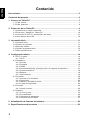 2
2
-
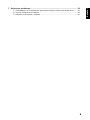 3
3
-
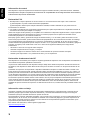 4
4
-
 5
5
-
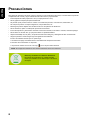 6
6
-
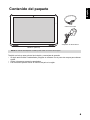 7
7
-
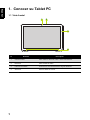 8
8
-
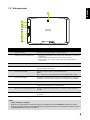 9
9
-
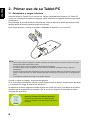 10
10
-
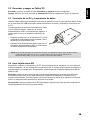 11
11
-
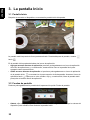 12
12
-
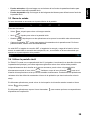 13
13
-
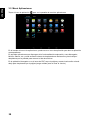 14
14
-
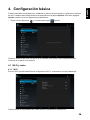 15
15
-
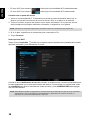 16
16
-
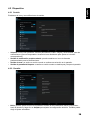 17
17
-
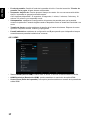 18
18
-
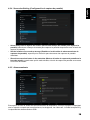 19
19
-
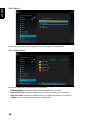 20
20
-
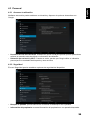 21
21
-
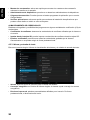 22
22
-
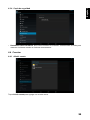 23
23
-
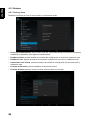 24
24
-
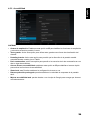 25
25
-
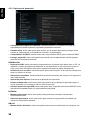 26
26
-
 27
27
-
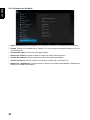 28
28
-
 29
29
-
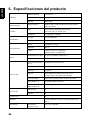 30
30
-
 31
31
Hannspree SN-14T71 Guía del usuario
- Categoría
- Tabletas
- Tipo
- Guía del usuario
- Este manual también es adecuado para